TTEP.CN > 故障 >
win10电脑摄像头打不开怎么回事 win10系统摄像头用不了无法打开
win10电脑摄像头打不开怎么回事 win10系统摄像头用不了无法打开 我们在使用电脑的时候,总是会遇到很多的电脑难题。当我们在遇到了win10摄像头无法打开的时候,那么我们应该怎么解决呢?不懂的网友们今天就可以一起来跟随TTEP的小编看看应该怎么解决的吧。
win10摄像头怎么打开:
1、首先第一步我们需要做的就是进入到电脑的桌面上,然后在桌面上的左下角位置使用鼠标点击开始菜单,这个时候就会弹出一个选项列表,我们需要在这个选项列表中选择电脑设置并打开就可以了,然后继续下面的操作。
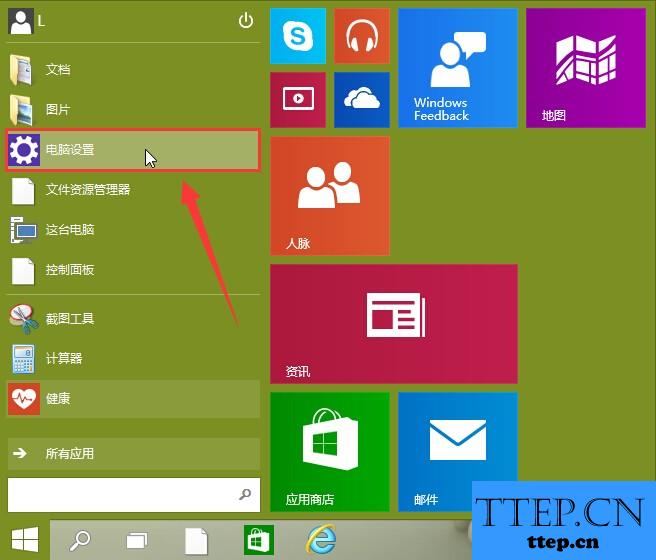
2、当我们在完成了上面的操作步骤成功的打开了电脑的设置页面以后,现在我们就要在这个页面中隐私这个选项,点开以后我们再继续下一步的操作步骤。
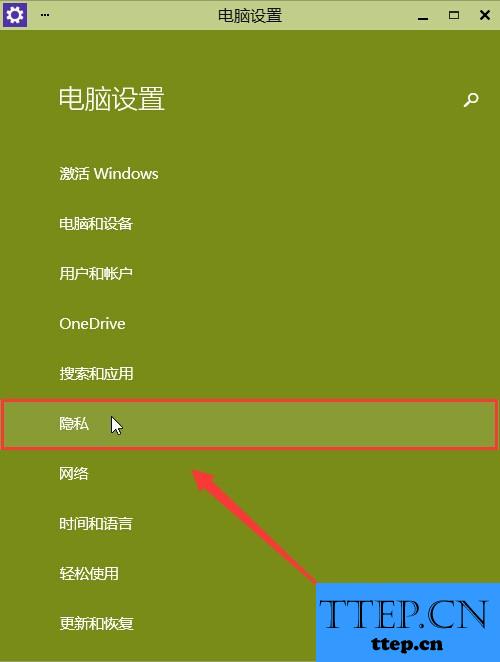
3、继续上面的操作,现在我们就进入到了电脑的隐私功能的页面中了,在这个里面我们可以找到摄像头的选项,找到以后直接对其进行打开操作。
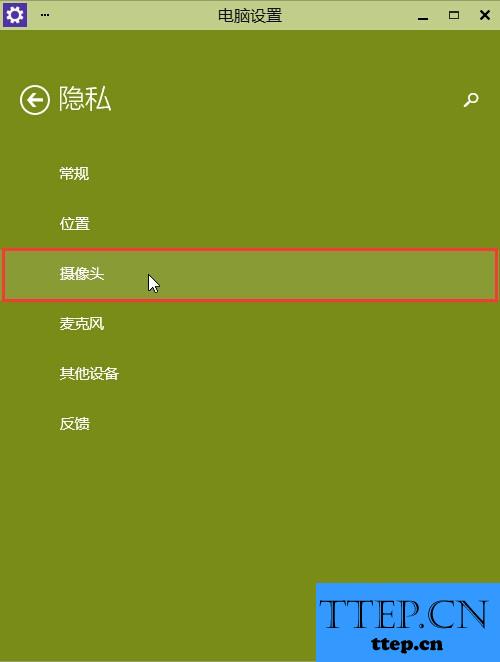
4、然后我们可以设置将允许应用使用我的摄像头开启,设置好了我们就可以将这个页面关闭了。
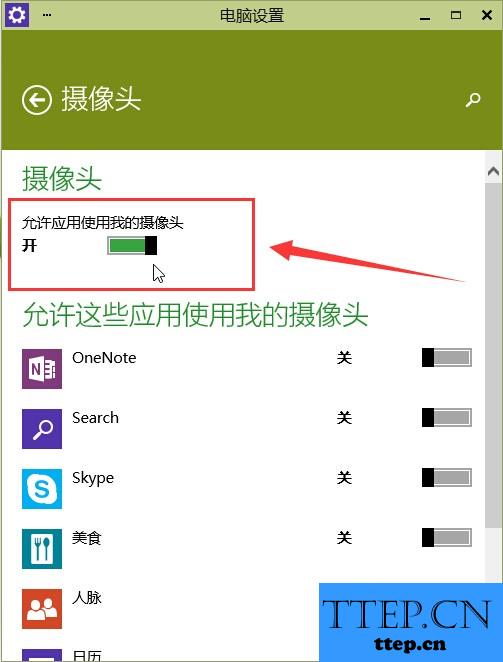
5、设置完成以后发现依然不能用的时候,那么我们就要对摄像头的驱动进行更新或者是重装操作额了。
对于我们在遇到了这样的电脑难题的时候,那么我们就可以利用到上面给你们介绍的解决方法进行处理,希望能够对你们有所帮助。
win10摄像头怎么打开:
1、首先第一步我们需要做的就是进入到电脑的桌面上,然后在桌面上的左下角位置使用鼠标点击开始菜单,这个时候就会弹出一个选项列表,我们需要在这个选项列表中选择电脑设置并打开就可以了,然后继续下面的操作。
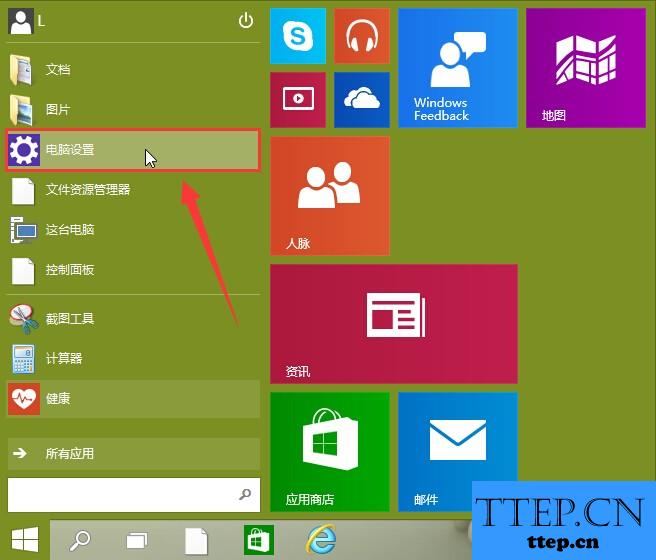
2、当我们在完成了上面的操作步骤成功的打开了电脑的设置页面以后,现在我们就要在这个页面中隐私这个选项,点开以后我们再继续下一步的操作步骤。
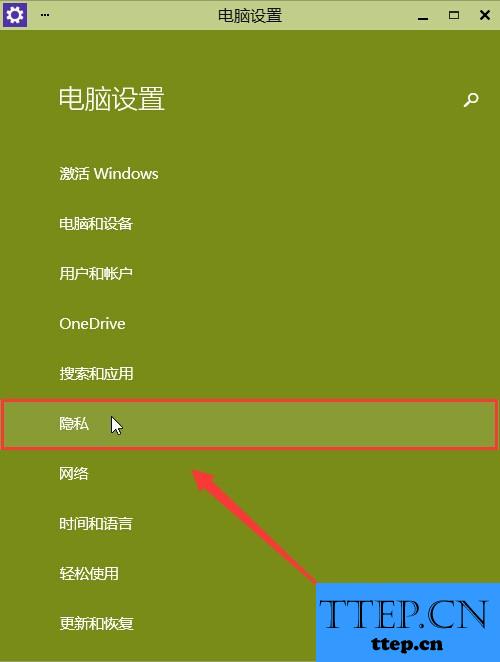
3、继续上面的操作,现在我们就进入到了电脑的隐私功能的页面中了,在这个里面我们可以找到摄像头的选项,找到以后直接对其进行打开操作。
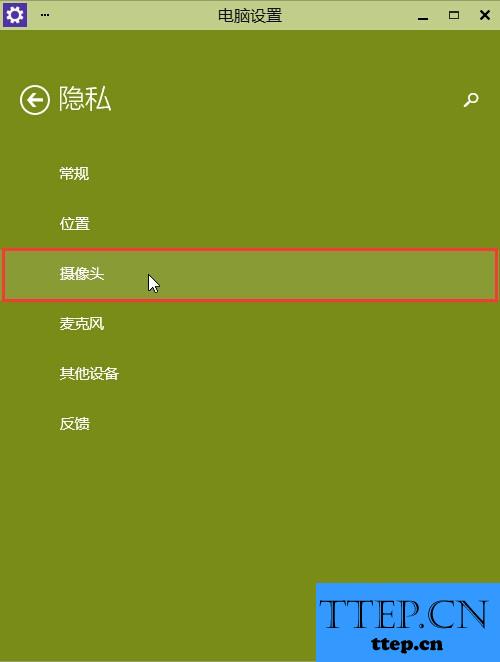
4、然后我们可以设置将允许应用使用我的摄像头开启,设置好了我们就可以将这个页面关闭了。
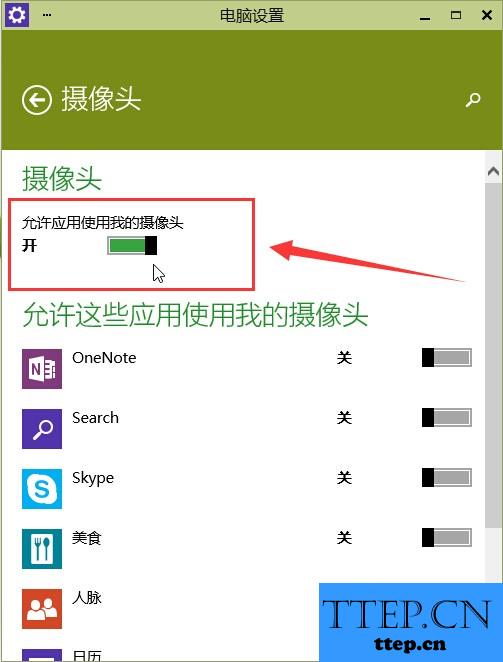
5、设置完成以后发现依然不能用的时候,那么我们就要对摄像头的驱动进行更新或者是重装操作额了。
对于我们在遇到了这样的电脑难题的时候,那么我们就可以利用到上面给你们介绍的解决方法进行处理,希望能够对你们有所帮助。
- 上一篇:Win10电脑怎么设置默认浏览器程序 Win10系统设置不了默认浏览器
- 下一篇:没有了
- 最近发表
- 赞助商链接
